Si të shkruani shënime në OneNote 2013 në Android

Mësoni si të shkruani shënime në OneNote 2013 në Android me krijimin, hapjen dhe regjistrimin e shënimeve. Aplikoni strategji efektive për menaxhimin e shënimeve tuaja.
Memorizimi i argumenteve që merr çdo funksion Excel do të ishte një detyrë e frikshme. Për fat të mirë, nuk keni nevojë të mësoni përmendësh argumentet sepse Excel ju ndihmon të zgjidhni se çfarë funksioni të përdorni dhe më pas ju tregon se cilat argumente nevojiten.
Kjo figurë tregon kutinë e dialogut Insert Function. Ju aksesoni këtë ndihmës të shkëlqyeshëm duke klikuar butonin Fut funksionin në shiritin e formulave. Kutia e dialogut është vendi ku zgjidhni një funksion për t'u përdorur.
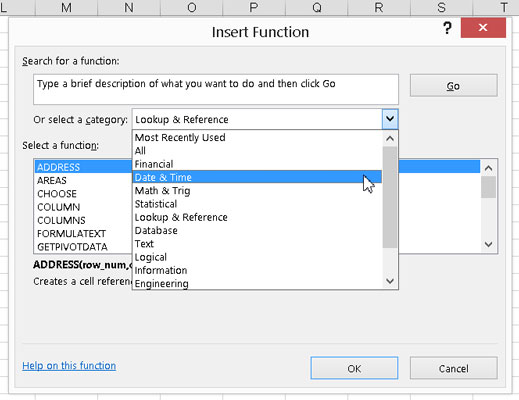
Duke përdorur kutinë e dialogut Insert Function.
Kutia e dialogut përmban një listë të të gjitha funksioneve të disponueshme - dhe ka shumë prej tyre! Pra, për t'i bërë gjërat më të lehta, kutia e dialogut ju jep një mënyrë për të kërkuar një funksion me një fjalë kyçe, ose mund të filtroni listën e funksioneve sipas kategorisë.
Nëse e dini se cilës kategori i përket një funksioni, mund të klikoni butonin e kategorisë së funksionit në shiritin e formulave dhe të zgjidhni funksionin nga menyja.
Provoje! Këtu është një shembull se si të përdorni kutinë e dialogut Fut Funksionin për të shumëzuar disa numra:
Futni tre numra në tre qeliza të ndryshme.
Klikoni një qelizë boshe ku dëshironi të shfaqet rezultati.
Klikoni butonin Fut funksionin në shiritin e formulave.
Si alternativë, thjesht mund të klikoni butonin e vogël fx në shiritin e formulave. Shfaqet kutia e dialogut Insert Function.
Nga lista rënëse e kategorisë, zgjidhni ose Të gjitha ose Math & Trig.
Në listën e funksioneve gjeni dhe zgjidhni funksionin PRODUCT.
Klikoni butonin OK.
Kjo mbyll kutinë e dialogut Insert Function dhe shfaq kutinë e dialogut Function Arguments, ku mund të futni aq argumente sa të nevojiten. Fillimisht, kutia e dialogut mund të mos duket sikur mund të akomodojë mjaft argumente. Duhet të futni tre në këtë shembull, por duket se ka vend vetëm për dy. Kjo është si karrige muzikore!
Më shumë kuti të hyrjes së argumenteve shfaqen sipas nevojës. Megjithatë, së pari, si e futni argumentin? Ka dy mënyra.
Futni argumentin në një nga dy mënyrat:
Shkruani numrat ose referencat e qelizave në kuti.
Përdorni ato katrorë me pamje qesharake në të djathtë të kutive të hyrjes.
Në figurën e mëposhtme, dy kuti hyrëse janë gati për t'u përdorur. Në të majtë të tyre janë emrat Number1 dhe Number2. Në të djathtë të kutive janë katrorët e vegjël. Këto katrorë në fakt quhen kontrolle RefEdit. Ata e bëjnë hyrjen e argumentit një punë të lehtë. E tëra çfarë bëni është të klikoni një, klikoni në qelizën me vlerën dhe më pas shtypni Enter.
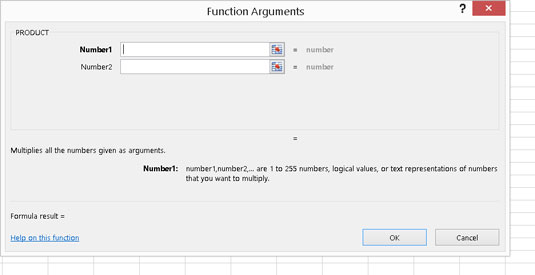
Duke u përgatitur për të futur disa argumente në funksion.
Klikoni kontrollin RefEdit në të djathtë të kutisë së hyrjes Number1.
Kutia e dialogut "Argumentet e funksionit" zvogëlohet vetëm në madhësinë e kutisë së hyrjes.
Klikoni në qelizën me numrin e parë.
Kjo figurë tregon se si duket ekrani në këtë pikë.
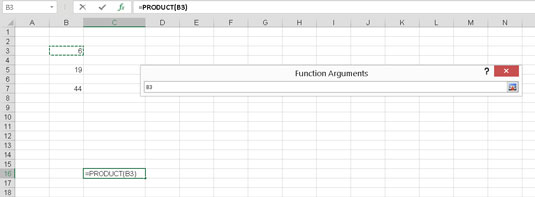
Përdorimi i RefEdit për të futur argumente.
Shtypni Enter.
Kutia e dialogut Argumentet e Funksionit rishfaqet me argumentin e futur në kuti. Argumenti nuk është vlera në qelizë, por adresa e qelizës që përmban vlerën - pikërisht ajo që dëshironi.
Përsëritni hapat 7–9 për të futur dy referencat e tjera të qelizave.
Figura e mëposhtme tregon se si duhet të duket tani ekrani.
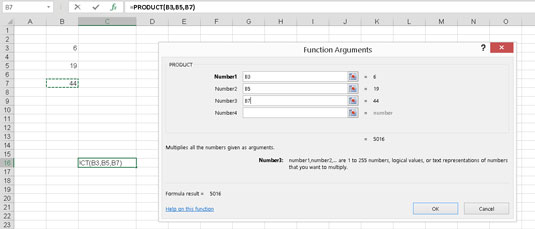
Plotësimi i hyrjes së funksionit.
Numri i kutive të hyrjes dhe kontrolleve të lidhura RefEdit rritet për të përputhur me numrin e kutive të hyrjes së nevojshme.
Klikoni OK ose shtypni Enter për të përfunduar funksionin.
Figura e mëposhtme tregon rezultatin e gjithë kësaj rrahjeje. Funksioni PRODUCT kthen rezultatin e shumëzimit të numrave individualë së bashku.
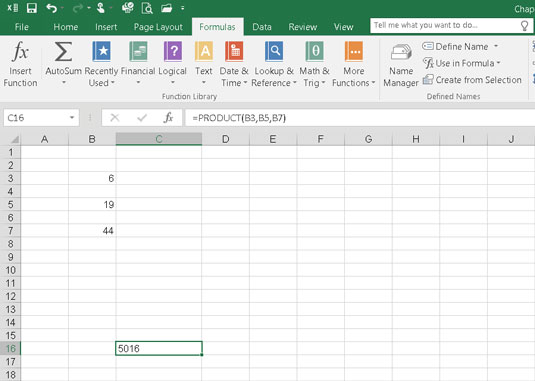
Matematika nuk ka qenë kurrë kaq e lehtë!
Nuk është e nevojshme të përdorni kutinë e dialogut Insert Function për të futur funksione në qeliza. Është atje për lehtësi. Ndërsa familjarizoheni me disa funksione që i përdorni në mënyrë të përsëritur, mund ta gjeni më shpejt të shtypni funksionin drejtpërdrejt në qelizë.
Mësoni si të shkruani shënime në OneNote 2013 në Android me krijimin, hapjen dhe regjistrimin e shënimeve. Aplikoni strategji efektive për menaxhimin e shënimeve tuaja.
Mësoni si të formatoni numrat në një varg teksti në Excel për të përfshirë informacione të sakta dhe tërheqëse për raportet tuaja.
Në Excel 2010, fshini të dhënat apo formatin e qelizave lehtësisht me disa metoda të thjeshta. Mësoni si të menaxhoni përmbajtjen e qelizave me opsione të ndryshme.
Zhvilloni aftësitë tuaja në formatimin e elementeve të grafikut në Excel 2007 përmes metodave të thjeshta dhe efikase.
Mësoni se si të rreshtoni dhe justifikoni tekstin në Word 2010 me opsione të ndryshme rreshtimi dhe justifikimi për të përmirësuar formatimin e dokumenteve tuaja.
Mësoni si të krijoni makro në Excel 2019 për të automatizuar komandat dhe thjeshtuar detyrat tuaja.
Mënyra vizuale dhe e shpejtë për të vendosur një ndalesë skedash në Word 2016 është përdorimi i vizores. Zbulo disa këshilla dhe truke për përdorimin e skedave në këtë program.
Mësoni si të formula boshtet X dhe Y në Excel 2007, duke përfshirë mundësitë e ndryshimit të formatimeve për grafikët e ndryshëm.
Eksploroni se si Excel mund t
Mësoni se si të përdorni veçorinë Find and Replace të Excel 2007 për të gjetur dhe zëvendësuar të dhëna në mënyrë efikase. Kjo udhëzues është e përshtatshme për të gjithë përdoruesit që dëshirojnë të rrisin produktivitetin e tyre.







